调整WinXP参数加快WinXP运行速度(精)
xp终极优化提速

1、减少开机磁盘扫描等待时间:开始→运行,键入:chkntfs /t:02、删除系统备份文件: 开始→运行,敲入:sfc.exe /purgecache 然后回车即可,近3xxMb.3、压缩文件夹:开始——运行,敲入: regsvr32 /u zipfldr.dll然后回车即可。
二、启动DMA方式,提高硬盘速度打开“控制面板→系统→设备管理器”窗口,展开“磁盘驱动器“分支,双击UDMA硬盘的图标,进入”属性→设置→选项“,在“DMA”项前面“√”,然后按确定,关闭所有对话框,重启电脑即可。
三、去掉Windows的开机标志打开“开始”→“设置”→“文件夹选项”,从“查看”标签里的“高级设置”列表框中勾选“显示所有文件”。
然后打开C盘,找到MSdos.sys这个文件,并取消它的“只读”属性,打开它,在“Option”段落下,加上一行语句:LOGO=0,这样Windows 的开机图案就不会被加载运行,开机时间也可以缩短3秒钟。
四、优化“启动”组打开“开始”→“运行”,输入“msconfig”,然后点击“确定”,就会调出“系统配置实用程序”,点击其中的“启动”标签,去掉不用载入启动组的程序前“√”1、系统常规优化 1)。
点击开始→控制面板→系统→高级→性能→设置→在视觉效果中,设置为调整为最佳性能→确定即可。
2)“我的电脑”-“属性”-“高级”-“错误报告”-选择“禁用错误汇报”。
3)再点“启动和故障恢复”-“设置”,将“将事件写入系统日志”、“发送管理警报”、“自动重新启动”这三项的勾去掉。
再将下面的“写入调试信息”设置为“无”。
4)“我的电脑”-“属性”-“高级”-“性能”-“设置”-“高级”,将虚拟内存值设为物理内存的2.5倍,将初始大小和最大值值设为一样5)右击“我的文档”“属性““移动”,设置到系统盘以外的分区即可。
6)打开IE,选择“工具“-“internet选项”“常规”“设置”“移动文件夹”,设置外分区2、加速XP的开、关机1)首先,打开“系统属性”点“高级”选项卡,在“启动和故障恢复”区里打开“设置”,去掉“系统启动”区里的两个√,如果是多系统的用户保留“显示操作系统列表的时间”的√。
更改XP系统配置让系统运行速度加快

基本思想:1、减少磁盘空间占用2、终止不常用的系统服务3、安全问题4、另外一些技巧首先问一下,你是不是很想激活XP,不。
准确的说你是不是想在ms的站上能够升级。
如果答案是肯定的话,那我们就先来探讨一下安装的问题,目前流行的V4、V5、V6版本我还是比较推荐的,尤其是V5和V6这两个。
安装的过程中有个序列号的问题,我建议你先在机子上算好,然后用这个序列号安装,通常这样安装的XP都可以到MS的站点自由更新。
如果你是已经安装好的XP了,但用的序列号是里到处流传人人都用的那些,也没关系,我们后面会说用sysrep来重新封装的时候会解决序列号更换的问题。
我假设你已经安装完XP了。
一、瘦身行动1、在各种软硬件安装妥当之后,其实XP需要更新文件的时候就很少了。
删除系统备份文件吧:开始→运行→sfc.exe /purgecache 近3xxM。
2、删除驱动备份: %windows%driver cachei386目录下的driver.cab文件,通常这个文件是76M。
3、偶没有看help的习惯,所以保留着%windows%help目录下的东西对我来说是一种伤害,呵呵。
都干掉,近4xM。
4、一会在升级完成后你还会发现%windows%多了许多类似$NtUninstallQ311889$这些目录,都干掉吧,1x-3xM。
5、正好硬盘中还有win2000/server等,所以顺便把pagefile.sys文件都指向一个地方:控制面板→系统→性能—高级→虚拟内存→更改,注意要点"设置"才会生效。
6、卸载不常用组件:用记事本修改%windows%infsysoc.inf,用查找/替换功能,在查找框中输入,hide,全部替换为空。
这样,就把所有的,hide都去掉了,存盘退出后再运行"添加-删除程序",就会看见"添加/删除Windows 组件"中多出不少选项;删除掉游戏啊,码表啊等不用的东西。
19招让Windows XP系统运行得更快
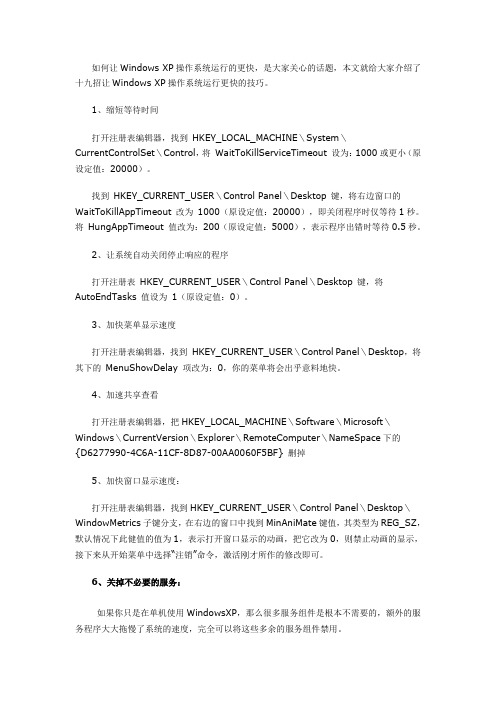
如何让Windows XP操作系统运行的更快,是大家关心的话题,本文就给大家介绍了十九招让Windows XP操作系统运行更快的技巧。
1、缩短等待时间打开注册表编辑器,找到HKEY_LOCAL_MACHINE\System\CurrentControlSet\Control,将WaitToKillServiceTimeout 设为:1000或更小(原设定值:20000)。
找到HKEY_CURRENT_USER\Control Panel\Desktop 键,将右边窗口的WaitToKillAppTimeout 改为1000(原设定值:20000),即关闭程序时仅等待1秒。
将HungAppTimeout 值改为:200(原设定值:5000),表示程序出错时等待0.5秒。
2、让系统自动关闭停止响应的程序打开注册表HKEY_CURRENT_USER\Control Panel\Desktop 键,将AutoEndTasks 值设为1(原设定值:0)。
3、加快菜单显示速度打开注册表编辑器,找到HKEY_CURRENT_USER\Control Panel\Desktop,将其下的MenuShowDelay 项改为:0,你的菜单将会出乎意料地快。
4、加速共享查看打开注册表编辑器,把HKEY_LOCAL_MACHINE\Software\Microsoft\Windows\CurrentVersion\Explorer\RemoteComputer\NameSpace下的{D6277990-4C6A-11CF-8D87-00AA0060F5BF} 删掉5、加快窗口显示速度:打开注册表编辑器,找到HKEY_CURRENT_USER\Control Panel\Desktop\WindowMetrics子键分支,在右边的窗口中找到MinAniMate键值,其类型为REG_SZ,默认情况下此健值的值为1,表示打开窗口显示的动画,把它改为0,则禁止动画的显示,接下来从开始菜单中选择“注销”命令,激活刚才所作的修改即可。
一步步教你如何提高XP系统的运行速度
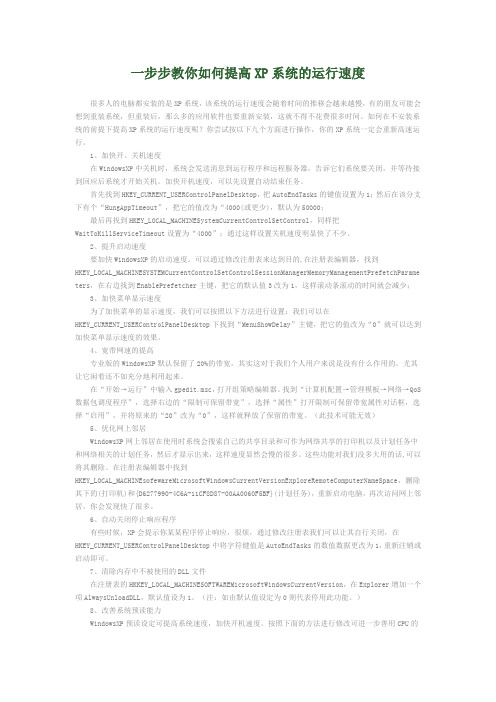
一步步教你如何提高XP系统的运行速度很多人的电脑都安装的是XP系统,该系统的运行速度会随着时间的推移会越来越慢,有的朋友可能会想到重装系统,但重装后,那么多的应用软件也要重新安装,这就不得不花费很多时间。
如何在不安装系统的前提下提高XP系统的运行速度呢?你尝试按以下九个方面进行操作,你的XP系统一定会重新高速运行。
1、加快开、关机速度在WindowsXP中关机时,系统会发送消息到运行程序和远程服务器,告诉它们系统要关闭,并等待接到回应后系统才开始关机。
加快开机速度,可以先设置自动结束任务。
首先找到HKEY_CURRENT_USERControlPanelDesktop,把AutoEndTasks的键值设置为1;然后在该分支下有个“HungAppTimeout”,把它的值改为“4000(或更少),默认为50000;最后再找到HKEY_LOCAL_MACHINESystemCurrentControlSetControl,同样把WaitToKillServiceTimeout设置为“4000”;通过这样设置关机速度明显快了不少。
2、提升启动速度要加快WindowsXP的启动速度。
可以通过修改注册表来达到目的,在注册表编辑器,找到HKEY_LOCAL_MACHINESYSTEMCurrentControlSetControlSessionManagerMemoryManagementPrefetchParame ters,在右边找到EnablePrefetcher主键,把它的默认值3改为1,这样滚动条滚动的时间就会减少;3、加快菜单显示速度为了加快菜单的显示速度,我们可以按照以下方法进行设置:我们可以在HKEY_CURRENT_USERControlPanelDesktop下找到“MenuShowDelay”主键,把它的值改为“0”就可以达到加快菜单显示速度的效果。
4、宽带网速的提高专业版的WindowsXP默认保留了20%的带宽,其实这对于我们个人用户来说是没有什么作用的。
快速提升xp系统运行速度的三个小技巧

快速提升xp系统运行速度的三个小技巧
导读: xp系统一个让人欢喜,又让人伤悲的系统,用惯了xp系统的用户一直坚守在xp的阵地上,但是xp系统的运行速度可是一天比一天让用户伤心,有什么办法能加速xp系统的运行呢?怎样才能让xp系统像马儿一样奔跑呢?其实这些都不是难事。
1、减少开机磁盘扫描等待时间,开始→运行,键入“chkntfs /t:0”
2、删除系统备份文件
在各种软硬件安装妥当之后,其实XP需要更新文件的时候就很少了。
开始→运行,敲入:sfc.exe /purgecache 然后回车即可,近300多M。
3、压缩文件夹
这是一个相当好的优化,Windows XP内置了对.ZIP文件的,我们可以把zip 文件当成文件夹浏览。
不过,系统要使用部分资源来实现这一功能,因此禁用这一功能可以提升系统性能。
实现方法非常简单,只需取消zipfldr.dll的注册就可以了,点击开始――运行,*敲入:regsvr32 /u zipfldr.dll,然后回车即可。
系统运行速度决定着一个系统的使用性能,决定着用户的坚守程度,用户们一直追求的速度其实在xp系统中夜市可以实现的,有兴趣探索的用户可以根据上述的方法试一试,感受一下不一样的速度。
如何有效提升电脑xp系统运行速度的方法和技巧
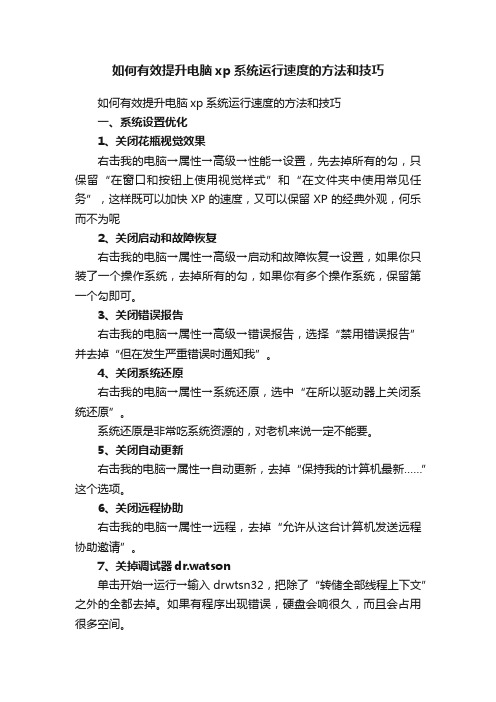
如何有效提升电脑xp系统运行速度的方法和技巧如何有效提升电脑xp系统运行速度的方法和技巧一、系统设置优化1、关闭花瓶视觉效果右击我的电脑→属性→高级→性能→设置,先去掉所有的勾,只保留“在窗口和按钮上使用视觉样式”和“在文件夹中使用常见任务”,这样既可以加快XP的速度,又可以保留XP的经典外观,何乐而不为呢2、关闭启动和故障恢复右击我的电脑→属性→高级→启动和故障恢复→设置,如果你只装了一个操作系统,去掉所有的勾,如果你有多个操作系统,保留第一个勾即可。
3、关闭错误报告右击我的电脑→属性→高级→错误报告,选择“禁用错误报告”并去掉“但在发生严重错误时通知我”。
4、关闭系统还原右击我的电脑→属性→系统还原,选中“在所以驱动器上关闭系统还原”。
系统还原是非常吃系统资源的,对老机来说一定不能要。
5、关闭自动更新右击我的电脑→属性→自动更新,去掉“保持我的计算机最新……”这个选项。
6、关闭远程协助右击我的电脑→属性→远程,去掉“允许从这台计算机发送远程协助邀请”。
7、关掉调试器dr.watson单击开始→运行→输入drwtsn32,把除了“转储全部线程上下文”之外的全都去掉。
如果有程序出现错误,硬盘会响很久,而且会占用很多空间。
8、关闭用户登录时的欢迎屏幕在控制面版中双击用户帐户→去掉“使用欢迎屏幕”单击应用选项。
因为为这种登录方式占系统资源过多。
9、关闭高级文字服务(可选)在控制面版中双击区域和语言选项→语言→详细信息→高级,选中“关闭高级文字服务”。
然后单击设置→最下面有个“键设置”→双击“在不同的输入语言之间切换”,选择CTRL+SHIFT,默认为左手ALT,这样以后就可以用传统的CTRL+SHIFT切换输入法了。
去掉了占内存的高级文字服务。
10、关闭WinXP对ZIP文件的支持WinXP的ZIP支持对我而言连鸡肋也不如,因为不管我需不需要,开机系统就打开个zip支持,本来就闲少的系统资源又少了一分,点击开始→运行,敲入:“regsvr32/uzipfldr.dll”双引号中间的,然后回车确认即可,成功的标志是出现个提示窗口,内容大致为:zipfldr.dll中的DllUnrgisterServer成功。
如何提高winxp的响应速度及释放20%宽带网速教程
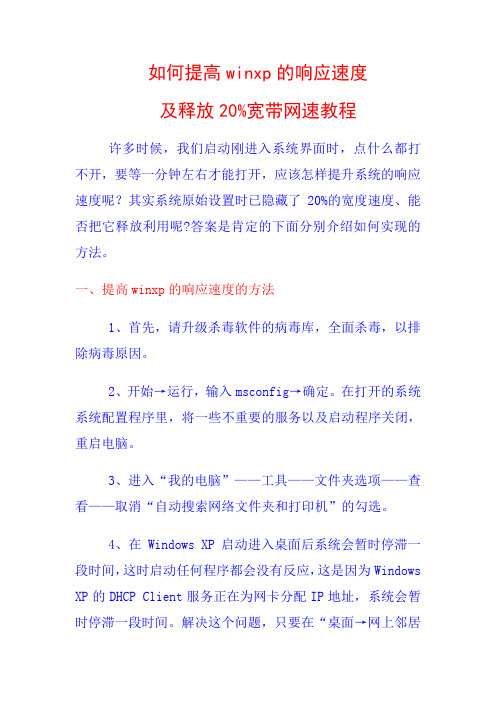
如何提高winxp的响应速度及释放20%宽带网速教程许多时候,我们启动刚进入系统界面时,点什么都打不开,要等一分钟左右才能打开,应该怎样提升系统的响应速度呢?其实系统原始设置时已隐藏了20%的宽度速度、能否把它释放利用呢?答案是肯定的下面分别介绍如何实现的方法。
一、提高winxp的响应速度的方法1、首先,请升级杀毒软件的病毒库,全面杀毒,以排除病毒原因。
2、开始→运行,输入msconfig→确定。
在打开的系统系统配置程序里,将一些不重要的服务以及启动程序关闭,重启电脑。
3、进入“我的电脑”——工具——文件夹选项——查看——取消“自动搜索网络文件夹和打印机”的勾选。
4、在Windows XP启动进入桌面后系统会暂时停滞一段时间,这时启动任何程序都会没有反应,这是因为Windows XP 的DHCP Client服务正在为网卡分配IP地址,系统会暂时停滞一段时间。
解决这个问题,只要在“桌面→网上邻居→右键→属性→网络连接”里,用鼠标右键单击“本地连接”图标,然后选择属性,在弹出的属性窗口的“常规”选项卡的列表里选择“Internet协议(TCP/IP)”一项,然后单击“属性”按钮。
在弹出的属性窗口中,选择“使用下面的IP地址”选项,并在“IP地址”和“子网掩码”中分别输入“192.168.0.1”和“255.255.255.0”,(具体的IP地址根据你的实际情况而定)最后单击OK退出设置窗口。
开始→设置→网络连接→右击“本地连接”→属性→双击“Internet 协议 (TCP/IP)”→如果IP地址为空的话,点“使用下面的IP地址”指定IP地址和子网掩码。
如可以将IP地址设为192.168.0.X(X为1-255之间任一值),子网掩码可设为255.255.255.0→确定→确定。
5、清除预取目录,进入C:\WINDOWS\Prefetch文件夹,将扩展名为pf的文件全部删除,重启。
二、释放20%网速的方法(注:win7系统操作相同)WindowsXP系统为了安全和稳定,保留了20%的系统带宽。
用五种设置提高Win XP运行速度

4、快速浏览局域网络的共享,通常情况下,Windows XP在连接其它计算机时,会全面检查对方机子上所有预定的任务,这个检查会让你等上30秒钟或更多时间。去掉的方法是开始→运行→Regedit→在注册表中找到HKEY_LOCAL_MACHINE\ Software\Microsoft\Windows\Current Version\Explorer\RemoteComputer\NameSpace。在此键值下,会有个{D6277990-4C6A-11CF-8D87-00AA0060F5BF}键,把它删掉后,重新启动计算机, Windows XP就不再检查预定任务了,速度明显提高了!
4、我用Windows commadner+Winrar来管理文件,Win XP的ZIP支持对我而言连鸡肋也不如,因为不管我需不需要,开机系统就打开个zip支持,本来就闲少的系统资源又少了一分,点击开始→运行,敲入: “regsvr32 /u zipfldr.dll”双引号中间的,然后回车确认即可,成功的标志是出现个提示窗口,内容大致为:zipfldr.dll 中的Dll UnrgisterServer成功。
\Version\Explorer\Remote\Computer\Name\Space。在此键值下,会有个 D6277990-4C6A-11CF-8D87-00AA0060F5BF{}键,把它删掉后,重新启动计算机,Windows XP就不再检查预定任务了,hoho~~~,速度明显提高啦!
技巧:Windows XP优化精髓
eNet笨笨虎 摘编
关闭 XP 内设的烧碟功能:
如果不打算使用此功能可将其关闭,可加快使用 Nero 烧录软件的速度,因为Windows XP 的烧录系统由 Roxio 公司提供 (即与 Easy Cd Creator 同公司)。
Winxp系统开机速度慢怎么优化?

Winxp系统开机速度慢怎么优化?
Winxp安装完后,随着电脑的使用,很多用户会觉得开机速度慢,想要优化下系统,但是又不知道从哪里入手,今天我就给大家分享下优化的方法。
Winxp系统开机速度慢怎么优化?
1、我们首先打开电脑,在我的电脑上点击鼠标右键找到属性,再找到高级选项打开,打开之后我们在启动和故障恢复区域里打开设置。
2、接下来我们去掉系统启动区域里的两个勾选。
3、接下来点击编辑确定启动项的附加属性为/fastdetect。
4、接下来我们在系统属性里打开硬件选项,在打开设备管理器。
5、接下来我们展开IDE ATA/ATAPI控制器,再打开次要IDE通道属性。
6、接下来我们再点击高级设置选项,将
设备1和2的传送模式改为DMA。
7、接下来我们的设备类型要是选择无那就选无,再点击确定就好。
如何设置让XP运行起来更流畅

如何设置让XP运行起来更流畅XP系统是中国用户使用最多的系统,也是使用最方便的系统。
那么如何设置让XP运行起来更流畅呢?下面店铺就为大家带来了让XP运行起来更流畅的方法。
让XP运行起来更流畅的方法一、系统优化设置。
1、删除Windows强加的附件:1) 用记事本NOTEPAD修改\winnt\inf\sysoc.inf,用查找/替换功能,在查找框中输入,hide(一个英文逗号紧跟hide),将“替换为”框设为空。
并选全部替换,这样,就把所有的,hide都去掉了,2) 存盘退出,3)再运行“添加-删除程序”,就会看见“添加/删除 Windows 组件”中多出了好几个选项;这样你可以删除好些没有用的附件2、关掉调试器Dr. Watson;Dr.Watson是自带的系统维护工具,它会在程序加载失败或崩溃时显示。
运行drwtsn32,把除了“转储全部线程上下文”之外的全都去掉。
否则一旦有程序出错,硬盘会响很久,而且会占用很多空间。
如果你以前遇到过这种情况,请查找user.dmp文件并删掉,可能会省掉几十M的空间。
这是出错程序的现场,对我们没用。
然后打开注册表,找到HKEY_LOCAL_MACHINE\SOFTWARE\Microsoft\Windows NT\CurrentVersion\AeDebug子键分支,双击在它下面的Auto键值名称,将其“数值数据”改为0,最后按F5刷新使设置生效,这样就彻底来取消它的运行了。
另外蓝屏时出现的memory.dmp也可删掉。
可在我的电脑/属性中关掉BSOD时的DUMP3、关闭“系统还原”:鼠标右健单击桌面上的“我的电脑”,选择“属性”,找到“系统还原”,如果你不是老噼里啪啦安装一些软件(难道你比我还厉害??),你也可以去掉,这样可以节省好多空间。
4.关闭“休眠支持”:因为休眠功能占的硬碟空间蛮大的, 所以关闭比较好,控制台-->电源选项-->休眠(不要打勾)(蓝调注:我觉得休眠还是很有用的。
XP电脑怎么优化提高系统运行速度

XP电脑怎么优化提高系统运行速度如何提高XP电脑运行速度?其实不是一句话两句话能解决的。
那么XP电脑怎么优化提高系统运行速度呢?下面店铺就为大家带来了XP 电脑优化提高系统运行速度的相关资料。
供您参考!XP电脑优化提高系统运行速度方法1、卸载无用的动态链接“资源管理器”经常会在内存中留下无用的动态链接,为了清除这种现象,我们在注册表编辑器中设置键值:HKEY_LOCAL_MACHINE\SOFTWARE\Microsoft\Windows\CurrentVersion\EXPlorer\AlwaysUnloadDLL=DWORD: 1将其设为0,这一功能就会被关闭。
重新启动计算机,你的设置就开始生效了。
2、减少启动时间的另一种方法Windows XP使用预读设置这一新技术,以提高系统速度。
如果你拥有512M内存以上,你可以进行以下修改:(1)运行“regedit”(2)去[HKEY_LOCAL_MACHINE\SYSTEM\CurrentControlSet\Control\Se ssion Manager\Memory Management\PrefetchParameters\EnablePrefetcher>;(3)设置数值0,1,2,3。
0-Disable,1-预读应用程序,2-启动预读,3-前两者皆预读 ("3",推荐使用)。
(4)重启,这样可以减少启动时间。
3、将所喜爱的程序放置在开始菜单顶部附近你是否对某个程序非常喜爱且经常使用呢?那么,应通过将其放置在列表顶部的方式提高它在开始菜单中的优先级。
这种方式能够确保该程序保持在开始菜单中,且不受其它程序的干扰,即便其它程序具有更高的使用频率也是如此。
在开始菜单上右键单击指向你所喜爱程序的链接,并在随后出现的快捷菜单中选择“附到‘开始’菜单”上。
你的程序将被永久移动到列表顶部,仅仅位于浏览器与电子邮件程序下方。
4、更改文件日期要修改***.exe的日期,可以在MS-DOS方式下键入copy XXX.exe+,,(注:加号后紧跟2个逗号),系统询问时键入“Y”即更改为当前日期。
怎么让winxp系统运行流畅
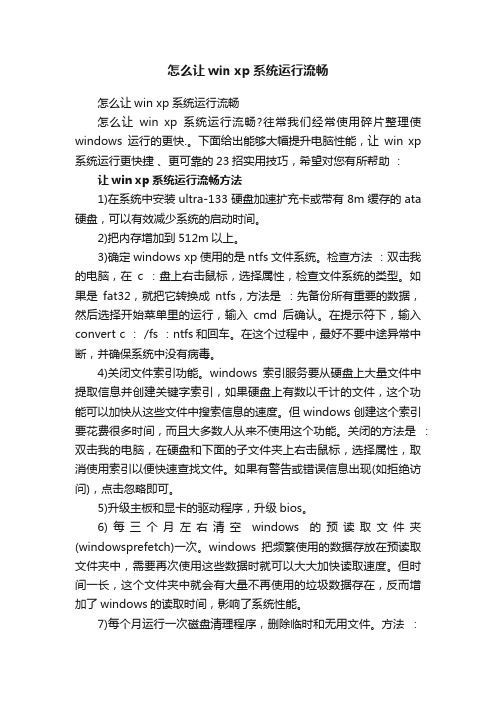
怎么让win xp系统运行流畅怎么让win xp系统运行流畅怎么让win xp系统运行流畅?往常我们经常使用碎片整理使windows运行的更快.。
下面给出能够大幅提升电脑性能,让win xp 系统运行更快捷、更可靠的23招实用技巧,希望对您有所帮助:让win xp系统运行流畅方法1)在系统中安装ultra-133硬盘加速扩充卡或带有8m缓存的ata 硬盘,可以有效减少系统的启动时间。
2)把内存增加到512m以上。
3)确定windows xp使用的是ntfs文件系统。
检查方法:双击我的电脑,在c :盘上右击鼠标,选择属性,检查文件系统的类型。
如果是fat32,就把它转换成ntfs,方法是:先备份所有重要的数据,然后选择开始菜单里的运行,输入cmd后确认。
在提示符下,输入convert c : /fs :ntfs和回车。
在这个过程中,最好不要中途异常中断,并确保系统中没有病毒。
4)关闭文件索引功能。
windows索引服务要从硬盘上大量文件中提取信息并创建关键字索引,如果硬盘上有数以千计的文件,这个功能可以加快从这些文件中搜索信息的速度。
但windows创建这个索引要花费很多时间,而且大多数人从来不使用这个功能。
关闭的方法是:双击我的电脑,在硬盘和下面的子文件夹上右击鼠标,选择属性,取消使用索引以便快速查找文件。
如果有警告或错误信息出现(如拒绝访问),点击忽略即可。
5)升级主板和显卡的驱动程序,升级bios。
6)每三个月左右清空windows的预读取文件夹(windowsprefetch)一次。
windows把频繁使用的数据存放在预读取文件夹中,需要再次使用这些数据时就可以大大加快读取速度。
但时间一长,这个文件夹中就会有大量不再使用的垃圾数据存在,反而增加了windows的读取时间,影响了系统性能。
7)每个月运行一次磁盘清理程序,删除临时和无用文件。
方法:双击我的电脑,在c :盘上右击鼠标,选择属性,点击磁盘清理按钮。
全面提升微软WindowsXP速度的九大技巧
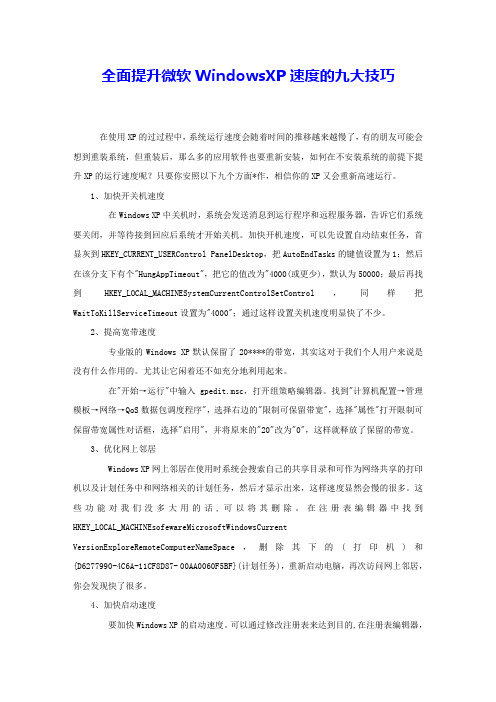
全面提升微软WindowsXP速度的九大技巧在使用XP的过过程中,系统运行速度会随着时间的推移越来越慢了,有的朋友可能会想到重装系统,但重装后,那么多的应用软件也要重新安装,如何在不安装系统的前提下提升XP的运行速度呢?只要你安照以下九个方面*作,相信你的XP又会重新高速运行。
1、加快开关机速度在Windows XP中关机时,系统会发送消息到运行程序和远程服务器,告诉它们系统要关闭,并等待接到回应后系统才开始关机。
加快开机速度,可以先设置自动结束任务,首显灰到HKEY_CURRENT_USERControl PanelDesktop,把AutoEndTasks的键值设置为1;然后在该分支下有个"HungAppTimeout",把它的值改为"4000(或更少),默认为50000;最后再找到HKEY_LOCAL_MACHINESystemCurrentControlSetControl,同样把WaitToKillServiceTimeout设置为"4000";通过这样设置关机速度明显快了不少。
2、提高宽带速度专业版的Windows XP默认保留了20****的带宽,其实这对于我们个人用户来说是没有什么作用的。
尤其让它闲着还不如充分地利用起来。
在"开始→运行"中输入gpedit.msc,打开组策略编辑器。
找到"计算机配置→管理模板→网络→QoS数据包调度程序",选择右边的"限制可保留带宽",选择"属性"打开限制可保留带宽属性对话框,选择"启用",并将原来的"20"改为"0",这样就释放了保留的带宽。
3、优化网上邻居Windows XP网上邻居在使用时系统会搜索自己的共享目录和可作为网络共享的打印机以及计划任务中和网络相关的计划任务,然后才显示出来,这样速度显然会慢的很多。
winXP运行速度慢如何解决

winXP运行速度慢如何解决winXP运行速度慢如何解决有xp用户反映winxp系统出现运行程序反应速度缓慢的情况,那么winXP运行速度慢如何解决呢?今天店铺与大家分享下解决winXP 运行速度慢的具体操作步骤,有需要的朋友不妨了解下。
winXP运行速度慢解决方法1、定期整理磁盘碎片计算机硬盘中最细小的单位是扇区,一个档案通常会占用若干扇区,每当硬盘用久了,无数次的新增、更改和删除档案后,就会造成很多断断续续的扇区,因而非连续性的档案便会愈来愈多,硬盘磁头便需要花更多时间跳来跳去来读取数据,这就导致硬盘速度减慢。
有见及此,windows才会有“整理磁盘碎片”出现。
只要执行“整理磁盘碎片”,所有非连续性的档案都会被重新编排得整整齐齐,至于执行时间,大约一星期左右执行一次便可了。
2、去掉预定任务通常情况下,Windows XP在连接其它计算机时,会全面检查对方机子上所有预定的任务,这个检查会让你等上30秒钟或更多时间。
去掉的方法是开始a、修改注册表的run键,取消那几个不常用的东西,比如Windows Messenger。
启用注册表管理器:开始→运行→Regedit→找到“HKEY_CURRENT_USERSoftwareMicrosoftWindowsCurrentVersi onRunMSMSGS”/BACKGROUND这个键值,右键→删除,世界清静多了,顺便把那几个什么cfmon的都干掉吧。
b、修改注册表来减少预读取,减少进度条等待时间,效果是进度条跑一圈就进入登录画面了,开始→运行→regedit启动注册表编辑器,找HKEY_LOCAL_MACHINESYSTEM CurrentControlSetControl Session anagerMemoryManagementPrefetchParameters,有一个键EnablePrefetcher把它的数值改为“1”就可以了。
另外不常更换硬件的朋友可以在系统属性中把总线设备上面的设备类型设置为none(无)。
怎样让WinXP运行效率更高
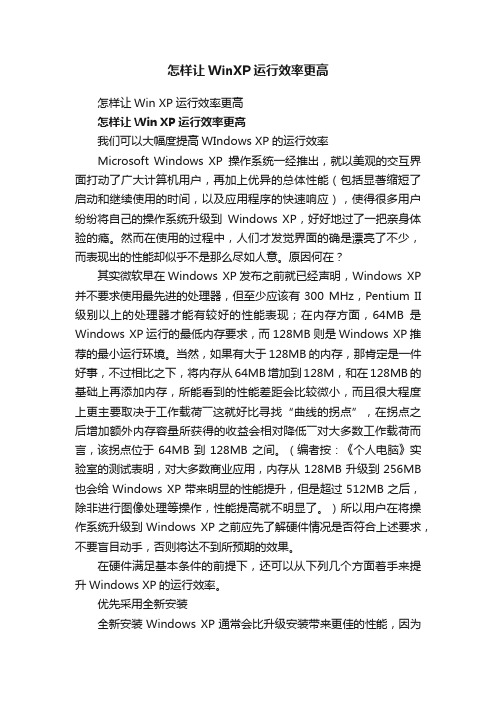
怎样让WinXP运行效率更高怎样让Win XP运行效率更高怎样让Win XP运行效率更高我们可以大幅度提高WIndows XP的运行效率Microsoft Windows XP操作系统一经推出,就以美观的交互界面打动了广大计算机用户,再加上优异的总体性能(包括显著缩短了启动和继续使用的时间,以及应用程序的快速响应),使得很多用户纷纷将自己的操作系统升级到Windows XP,好好地过了一把亲身体验的瘾。
然而在使用的过程中,人们才发觉界面的确是漂亮了不少,而表现出的性能却似乎不是那么尽如人意。
原因何在?其实微软早在Windows XP发布之前就已经声明,Windows XP 并不要求使用最先进的处理器,但至少应该有300 MHz,Pentium II 级别以上的处理器才能有较好的性能表现;在内存方面,64MB是Windows XP运行的最低内存要求,而128MB则是Windows XP推荐的最小运行环境。
当然,如果有大于128MB的内存,那肯定是一件好事,不过相比之下,将内存从64MB增加到128M,和在128MB的基础上再添加内存,所能看到的性能差距会比较微小,而且很大程度上更主要取决于工作载荷――这就好比寻找“曲线的拐点”,在拐点之后增加额外内存容量所获得的收益会相对降低――对大多数工作载荷而言,该拐点位于64MB到128MB之间。
(编者按:《个人电脑》实验室的测试表明,对大多数商业应用,内存从128MB升级到256MB 也会给Windows XP带来明显的性能提升,但是超过512MB之后,除非进行图像处理等操作,性能提高就不明显了。
)所以用户在将操作系统升级到Windows XP之前应先了解硬件情况是否符合上述要求,不要盲目动手,否则将达不到所预期的效果。
在硬件满足基本条件的前提下,还可以从下列几个方面着手来提升Windows XP的运行效率。
优先采用全新安装全新安装Windows XP通常会比升级安装带来更佳的性能,因为这种安装可以更大程度地控制文件和文件元数据在磁盘上的位置。
提升WinXP运行速度的技巧

在使用XP的过过程中,系统运行速度会随着时间的推移越来越慢了,有的朋友可能会想到重装系统,但重装后,那么多的应用软件也要重新安装,如何在不安装系统的前提下提升XP的运行速度呢?只要你安照以下九个方面操作,相信你的XP又会重新高速运行。
1、加快开关机速度在Windows XP中关机时,系统会发送消息到运行程序和远程服务器,告诉它们系统要关闭,并等待接到回应后系统才开始关机。
加快开机速度,可以先设置自动结束任务,首先找到 HKEY_CURRENT_USERControl PanelDesktop,把AutoEndTasks的键值设置为1;然后在该分支下有个“HungAppTimeout”,把它的值改为“4000(或更少),默认为50000;最后再找到HKEY_LOCAL_MACHINESystemCurrentControlSetControl,同样把WaitToKillServiceTimeout设置为“4000”;通过这样设置关机速度明显快了不少。
2、提高宽带速度专业版的Windows XP默认保留了20%的带宽,其实这对于我们个人用户来说是没有什么作用的。
尤其让它闲着还不如充分地利用起来。
在“开始→运行”中输入gpedit.msc,打开组策略编辑器。
找到“计算机配置→管理模板→网络→QoS数据包调度程序”,选择右边的“限制可保留带宽”,选择“属性”打开限制可保留带宽属性对话框,选择“启用”,并将原来的“20”改为“0”,这样就释放了保留的带宽。
3、优化网上邻居4、加快启动速度要加快Windows XP的启动速度。
可以通过修改注册表来达到目的,在注册表编辑器,找到 HKEY_LOCAL_MACHINESYSTEMCurrentControlSetControlSession ManagerMemory ManagementPrefetchParameters,在右边找到EnablePrefetcher 主键,把它的默认值3改为1,这样滚动条滚动的时间就会减少;5、自动关闭停止响应程序有些时候,XP会提示你某某程序停止响应,很烦,通过修改注册表我们可以让其自行关闭,在HKEY_CURRENT_USERControl PanelDesktop中将字符健值是AutoEndTasks的数值数据更改为1,重新注销或启动即可。
WinXP系统怎么加快运行速度

WinXP系统怎么加快运行速度
电脑运行速度直接影响到工作的效率,那么WinXP系统怎么加快运行速度呢?店铺分享了WinXP系统加快运行速度的方法,希望对大家有所帮助。
WinXP系统加快运行速度方法
1、首先在电脑上选择开始后在选择运行。
2、输入:gpedit.msc后点击确定。
3、输入后点击确定后出现以下窗口,然后单击计算机配置。
4、出现下面窗口,单击管理模块
5、然后单击网络。
6、然后点击。
7、单击限制保留宽带后。
8、选择已经启用。
9、选完会出现下面的提示把20改成0。
10、最后先单击应用再单击确定应用,大功告成,设置后网速是平时的2到5倍。
如何提高XP运行速度

在使用XP的过过程中,系统运行速度会随着时间的推移越来越慢了,有的朋友可能会想到重装系统,但重装后,那么多的应用软件也要重新安装,如何在不安装系统的前提下提升XP的运行速度呢?只要你安照以下九个方面操作,相信你的XP又会重新高速运行。
1、加快开关机速度在WindowsXP中关机时,系统会发送消息到运行程序和远程服务器,告诉它们系统要关闭,并等待接到回应后系统才开始关机。
加快开机速度,可以先设置自动结束任务,运行输入Regedit.exe打开注册表编辑器,首先找到HKEY_CURRENT_USER Control Panel Desktop,把AutoEndTasks的键值设置为1;然后在该分支下有个“HungAppTimeout”,把它的值改为“4000(或更少),默认为50000;最后再找到HKEY_LOCAL_MACHINE System CurrentControlSet Control,同样把WaitToKillServiceTimeout设置为“4000”;通过这样设置关机速度明显快了不少。
2、提高宽带速度专业版的WindowsXP默认保留了20%的带宽,其实这对于我们个人用户来说是没有什么作用的。
尤其让它闲着还不如充分地利用起来。
在“开始→运行”中输入gpedit.msc,打开组策略编辑器。
找到“计算机配置→管理模板→网络→QoS数据包调度程序”,选择右边的“限制可保留带宽”,选择“属性”打开限制可保留带宽属性对话框,选择“启用”,并将原来的“20”改为“0”,这样就释放了保留的带宽。
3、优化网上邻居WindowsXP网上邻居在使用时系统会搜索自己的共享目录和可作为网络共享的打印机以及计划任务中和网络相关的计划任务,然后才显示出来,这样速度显然会慢的很多。
这些功能对我们没多大用的话,可以将其删除。
在注册表编辑器中找到HKEY_LOCAL_MACHINEsofewareMicrosoftWindows CurrentVersionExploreRemoteComputerNameSpace,删除其下的(打印机)和{D6277990-4C6A-11CF8D87-00AA0060F5BF}(计划任务),重新启动电脑,再次访问网上邻居,你会发现快了很多。
- 1、下载文档前请自行甄别文档内容的完整性,平台不提供额外的编辑、内容补充、找答案等附加服务。
- 2、"仅部分预览"的文档,不可在线预览部分如存在完整性等问题,可反馈申请退款(可完整预览的文档不适用该条件!)。
- 3、如文档侵犯您的权益,请联系客服反馈,我们会尽快为您处理(人工客服工作时间:9:00-18:30)。
调整WinXP参数加快WinXP运行速度
在WinXP操作系统中,有将近90个服务,默认开启了30多个服务,而事实上我们只需要其中几个就够用了。
禁止所有不必要的服务可以为您节省很多的内存和大量系统资源。
不过,由于默认安装完Windows XP后,系统会自动开启很多服务,其中不少对于普通用户根本用不到或暂时用不到,反而浪费了相当多的内存和系统资源,影响了系统启动和运行的速度。
通过修改相关参数,我们可以获得不少性能提升。
在“开始” 的“运行” 中输入: services.msc,进入XP自带服务修改列表,可以选择关闭、手动、自动。
自动为跟Windows一起启动;手动为需要时它自行启动。
关闭为永远不启动。
alerter:错误警报器,关闭。
application layer gateway service:给与第三者网络共享/防火墙支持的服务,有些防火墙/网络共享软件需要。
占用1.5MB系统内存。
application management:用于设定,发布和删除软件服务。
automatic updates:windows自动更新程序。
background intelligent transfer service:这个服务原是用来实现http1.1服务器之间的信息传输,微软称支持windows更新时断点续传。
clipbook:用与局域网电脑来共享粘贴/剪贴的内容。
com+Event system:一些 COM+软件需要,检查你的c:\program files\ComPlus Applications目录,没东西可以把这个服务关闭。
COM+Event system application:同上。
COmputer browser:用来浏览局域网电脑的服务,但关了也不影响浏览!cryptographic services:windows更新时用来确认windows文件指纹的,更新时开启一下。
DHCP client:静态IP者需要(DSL等)小猫就不用了!
Distributed link tracking client:用于局域网更新连接信息,比如在电脑A有个文件,在B做了个连接,如果文件移动了,这个服务将会更新信息。
占用4MB内存。
DNS Client:DNS解析服务。
Error reporting service:错误报告器,把windows中错误报告给微软,关闭!*Event Log:系统日志纪录服务,很有用于查找系统毛病。
Fast user switching compatibility:多用户快速切换服务,关闭!
help and support:帮助,关闭!
Human interface device access:支持默写特定电脑配件的,比如键盘上调音量的按钮等等。
IMAPI CD-burning COM service:XP刻牒服务,用其他软件就可以了。
Indexing service:恐怖的XP减速服务,关闭!
Internet Connection Firewall(ICF):XP防火墙,不用就关。
IPSEC Services:大众用户连边都沾不上,关闭。
Logical Disk manager:磁盘管理服务,需要时它会通知你,所以一般关。
Logical Disk manager administrative service:同上。
messenger:不是msn,不想被骚扰的话就关。
MS software shadow copy provider:备份功能。
Net Logon:登陆控制用的,大众用户关!
Net meeting remote desktop sharing:实现电脑共享,可关。
Network Connections:上网/局域网要用,打开!
Network locetion Awareness:如有网络共享或ICS/ICF可能需要。
NT LM Security support provider:telnet服务,关!
NVIDIA Driver Helper service:nvidia显卡帮助,关!
PDEngine:perfect disk引擎。
PDScheduler:perfect disk计划服务。
Performance logs and alerts:记录机器运行状况而且定时写入日志或发警告。
*Plug and Play:自动查测新装硬件,即插即用功能,开。
Portable media serial number:无用,关闭。
Print Spooler:打印时开一下。
Protected Storage:储存本地密码和网上服务密码的服务,包括填表时的“自动完成”功能。
Quos RSVP:关!就是那个20%的QOS。
Remote access auto connection manager:宽带者/网络共享可能需要!
Remote desktop help session manager:远程帮助服务,占用4MB内存,关闭。
*Remote Procedure Call (RPC):系统核心服务!
Remote Procedure Call LOCATOR:管理RPC数据库服务,占用1MB内存。
remote registry:远程注册表运行/修改,大漏洞,快关!
removable storage:磁带备份,关闭。
secondary logon:给与administrator以外的用户分配指定操作权。
security accounts manager:Protected Storage、IIS Admin才需要。
server:局域网文件/打印共享需要。
shell hardware detection:给有些配置自动启动,如CD驱动等。
smart card :关,占1.4MB内存
smart card helper:关!
SSDP Discovery service:关!
system event notification:记录用户登录/注销/重起/关机等信息,关! system restore service:系统还原服务,非常吃资源和内存,虽然有时会用到,自己决定吧。
